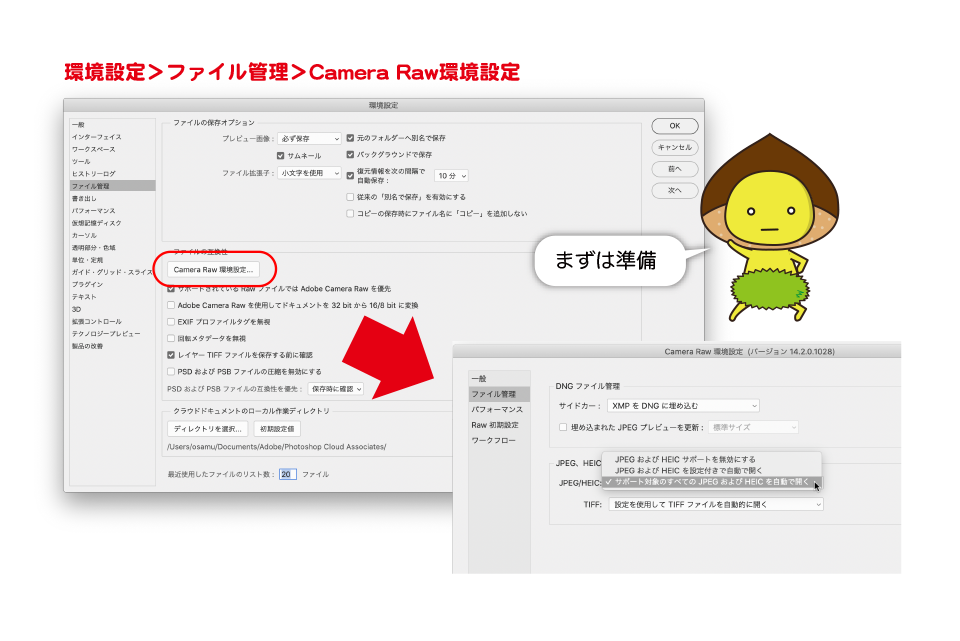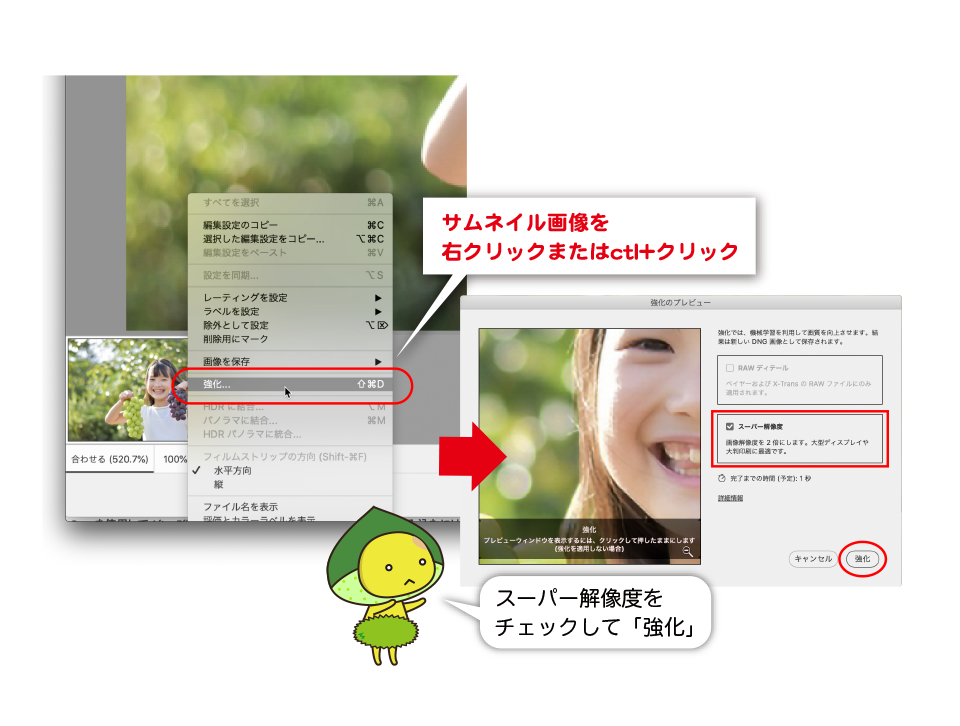常識はずれ!? 解像度が足りなくても大丈夫?
印刷に必要な画像解像度は一般的なオフセット印刷では300~350dpi必要です。写真の画像解像度が足りなくて困った、というような経験をした人はいると思います。当然ながら、解像度が足りない場合は、どうにもならない……というのが常識です。
ところが、Photoshop2021より追加された「スーパー解像度」機能を使うと、縦横2倍(面積=4倍)まで、解像度を上げることができるようになりました。従来の常識を覆す機能です。あまり使う機会がないほうが良いとは思いますが、覚えておくとよい機能です。
スーパー解像度を使うには「CameraRaw」プラグインを使います、Photoshopをインストールすると自動的にインストールされています。
CameraRawは通常Rawデータ(デジタルカメラで撮影された画像の記録形式の1つ。カメラ内部での現像処理が行われていない非圧縮または低い圧縮率の画像データのこと)を扱う時に使いますが、スーパー解像度の機能を使って、jpegやtiffデータの解像度を上げることができます。
1.Photoshopの環境設定
CameraRawで開くには、adobeBridgeを使って開くこともできますが、今回はPhotoshopから開く方法を説明します。
2.Jpegまたはtiffを開く
環境設定を変更したら、Jpegファイルを開くと、CameraRawのウインドウが開きます。
3.画像を選択して「強化」
画像の程度やタイプにもよると思いますが、それなりに解像度をアップさせることができます。クオリティに関しては一概に言えませんが、先方データ等でどうしても解像度が足りない場合などに、最後の手段として覚えておいてもいいでしょう。